在Excel中实现表格行列互换,主要有两种常用方法:选择性粘贴转置和使用TRANSPOSE函数,以下是这两种方法的具体步骤:
一、选择性粘贴转置
1、选中并复制原表格区域:打开含有目标表格的Excel工作表,选中需要行列互换的整个表格或特定区域,点击鼠标右键,选择“复制”,或者使用键盘快捷键“Ctrl+C”进行复制操作。
2、选择新位置并右键粘贴:在新位置选择一个空白单元格,作为行列互换后表格的左上角起始单元格,单击选中该单元格,然后右键单击,在弹出的菜单中选择“选择性粘贴”。
3、勾选转置并确定:在弹出的“选择性粘贴”对话框中,勾选“转置”选项,然后点击“确定”按钮,这样,原表格的行就变成了列,列变成了行,完成行列互换。
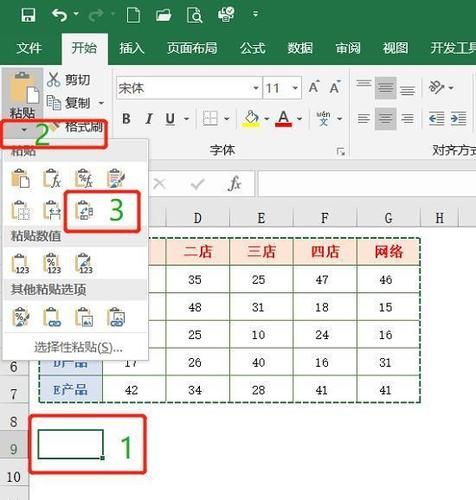
二、使用TRANSPOSE函数(适用于数据较多或需动态更新的情况)
1、选中目标区域:先确定要存放行列互换后表格的区域,并选中这一区域的左上角单元格,如果要将原A1:C3区域的表格进行行列互换后放在E1:G3,那就先选中E1单元格。
2、输入TRANSPOSE公式:在选中的单元格(上例中的E1)中输入“=TRANSPOSE(原表格区域)”,如“=TRANSPOSE(A1:C3)”,注意这里的原表格区域要根据实际的原表格位置和大小来填写。
3、确认输入数组公式:输入完成后,不能直接按回车键,而是要同时按住“Ctrl+Shift+Enter”这三个键来确认输入,这样就会得到一个数组公式,从而实现原表格的行列互换。
通过以上任一方法,都能轻松地在Excel中实现表格行列的互换,满足用户对数据展示和分析的不同需求。